AOC U2790VQ 27寸4K显示器怎么样?好不好?看使用评测分享
前言
1080p的分辨率已经统治显示器市场很长一段时间了。随着技术的进步和市场的发展,4K显示器的成本和售价已经不再高高在上。丰富的产品线和亲民的价格,让我们有了更多的理由去选择显示效果更好的4K分辨率的显示器。现如今,4K相关的资源不断丰富,且支持4K的硬件门槛不断降低,4K毫无疑问是大势所趋。对于广大用户来说,当下正是将显示设备的更新换代为4K的绝佳时期。
恰逢618购物节,各大显示器厂商一定不会错过这个机会来一波让利促销,既可以增加销售额,又能够让买家得到实惠。面对这半年一遇的购物盛会,我也写过一篇购买低端入门级27寸4K IPS显示器的攻略文章。虽然算不得多么专业,也至少能给一些具有相似需求的用户一些指引和帮助。我此次购买的这款AOC U2790VQ 27英寸4K IPS显示器也在我那篇文章的推荐列表中。之所以最终选择这款显示器,首先是抵不住其618活动低价的诱惑,其次是这款显示器虽然配置上不出色,但却可以恰好满足我的基本需求。
原本我是想在京东自营店购买的,后来我发现天猫AOC旗舰店的活动价格和京东一样。不过我还额外有一张1000减100的3C数码购物券,是当初办理88VIP时赠送的。此外,天猫旗舰店还送一套价值100多元的有线键鼠套装。因此,我果断在天猫AOC旗舰店下单了。当时付款总额是1569元,确认收货后返还100元的红包,也就是1469元加一套键鼠,我认为比较划算了。
开箱天猫AOC旗舰店使用苏宁快递发货,零点下单当天就到货了,物流效率不输京东。下面就开箱看一下包装里面的内容。

包装箱内含有以下物品:液晶显示器、电源线、HDMI线、底座、支架、说明书、保修卡等。显示器和配件都是黑色的,显得大气且稳重,换句话说就是普普通通。


先看一下显示器的正面。液晶显示器的尺寸为614.9mm X 36.4.1mm,采用窄边框设计,两侧边框只有1.5mm。但是,实际点亮后液晶屏幕的周围还存在着6mm的黑边。

底部的边框大约是20mm,正中间镶嵌着AOC的logo,右下角则有一个电源指示灯。总体看来,显示器的屏占比还是比较高的。

接着看一下显示器的背部。在显示器正中央是100mm X 100mm的支架接口,支持壁挂。


下方换个角度垂直看过去,则是显示器的接口部分。从左到右看过去,依次是HDMI1、HMDI2、Display Port、音频接口。

其中HDMI1的版本是2.0,最高支持4K@30Hz输出,HMDI2的版本是1.4,最高支持4K@60Hz输出,Display Port的版本是1.2,最高支持4K@60Hz输出。从接口部分看过去,好像都可以瞧见显示器的内部了,给人一种做工很粗糙的感觉。

一开始我没有找到显示器的按键,原来它隐藏在显示器背部的左下角,是一个摇杆式的按钮,可以上下左右拨动摇杆并进行下按操作。这种样式的按钮用起来上手还算快,而且这种设计也确实很巧妙,只通过一个按钮就可以完成传统的多个按键才能完成的功能。

底部中央贴着显示器的铭牌,不过贴的很随意,廉价感油然而生,毕竟低端机吧。

显示器采用圆形的底座,底座和显示器的支架通过卡扣固定连接,轻便且不失稳重。




支架和显示器的连接也十分方便,只需要卡进显示器背部的支架卡槽中去即可。作为一款低端显示器,支架不支持升降和旋转,只能支持-5°~23°的倾斜。如果对升降和旋转有要求,可以额外购买显示器支架。

使用这款显示器我主要用来连接笔记本和PS4。我的笔记本有一个USB Type C接口,可以支持4K@60Hz视频输出。所以,我额外购买了一根USB Type C转Display Port的连接线,用于连接笔记本和显示器。至于PS4,由于是普通版本,直接用随机附赠的HDMI线连接任意HDMI接口即可。毕竟普通版的PS4最高只有1080P@60Hz的输出。

在开机享受4K画质之前,我们先来看一下这款显示器所使用的液晶面板。根据来自网友们的信息可以得知,这款显示器采用的是国产中电熊猫的液晶面板。在屏库网中进行搜索,可以查到中电熊猫只有一款符合规格的液晶模组LM270PF1L。其基本参数如下图所示,和产品的宣传参数基本一致。
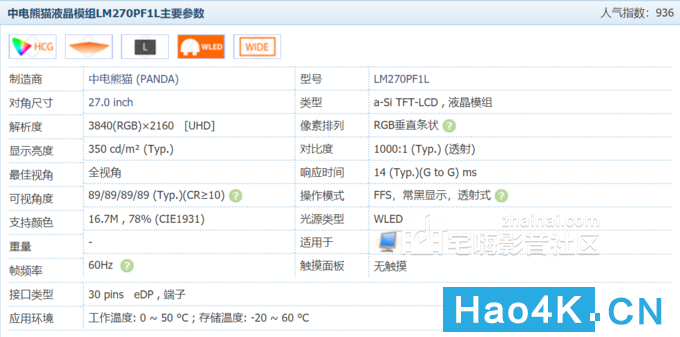
下面我们接通电源,实际感受以下这台4K显示器吧。为了能更好地在Windows 10下体验4K显示器,需要在显示设置设置缩放,一般使用推荐的150%缩放比例即可。

在高级显示设置中,可以看到显示器的色彩空间是SDR,因为这款显示器不支持HDR。位深度是8bit,这也是显示器的原生色彩深度。不过可以通过软件设置达到10bit,这就需要在显卡设置中进行进一步设置。可是我的系统出现了一些问题,调不出来英特尔显卡设置选项,只能作罢了。
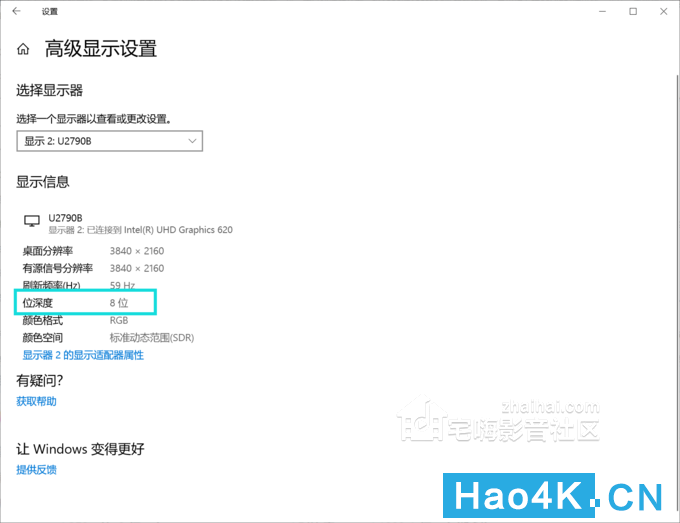
此外,很多这款显示器的用户反应显示器的显示效果发白。要解决这个问题,只需要进入设置,将显示器的伽马值调整为3即可。
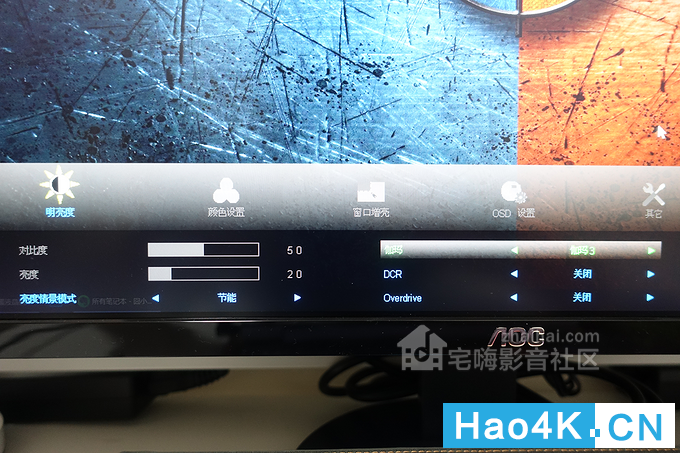
一切准备就绪,进桌面感受一下4K的魅力。第一眼看上去,给我最大的感受就是桌面的图标看上去细腻了许多,4K分辨率的壁纸在原始分辨率的显示器下显示效果也十分清晰。
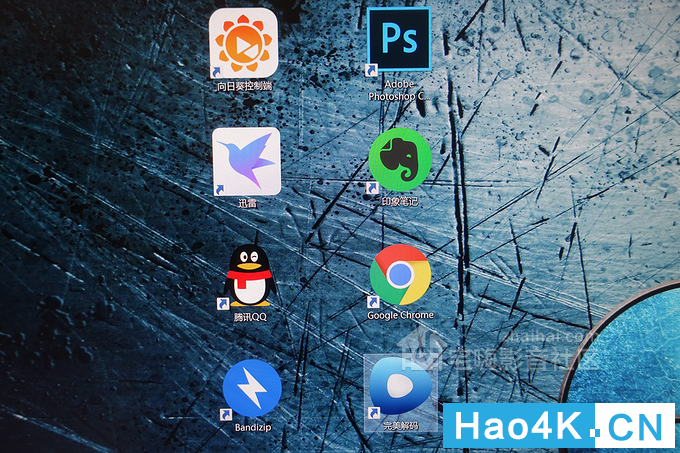
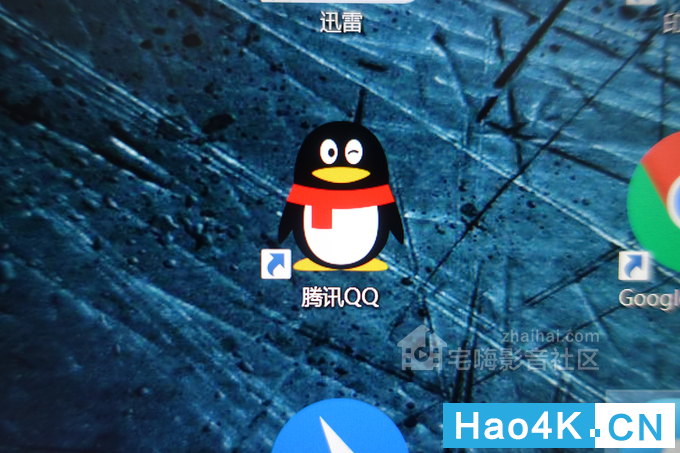

为了确保这台显示器的品质,我使用工具进行了简单的测试。在纯色图片背景下,没有发现亮点,在全黑背景下,四角会有漏光,IPS面板的通病。基本上,这应该是一块没什么毛病的完美屏,看来我的运气还是不错的。





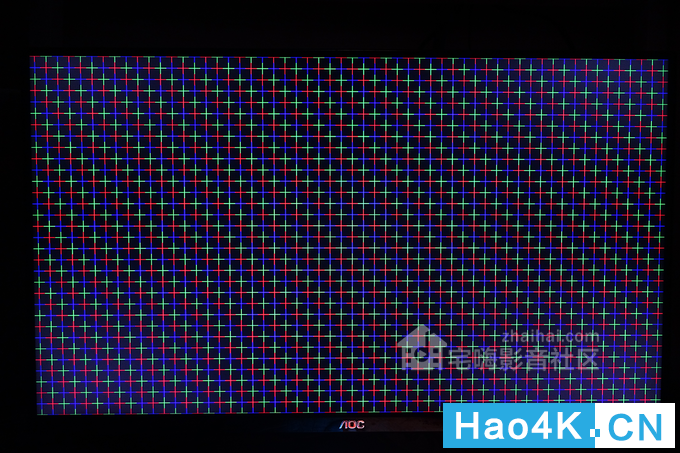
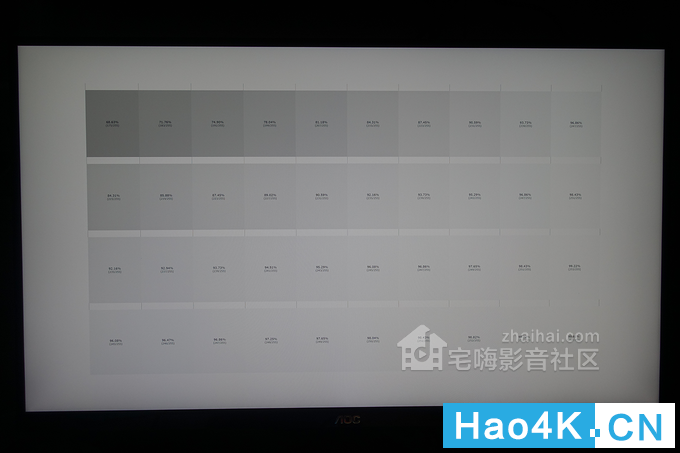
由于没有专业的校色仪,所以屏幕色彩方面的指标我没法进行测量。这里我只是简单的和我笔记本的显示屏幕进行简单的对比,它们都有99%是RGB的色域范围。通过下面的图片可以看出来,这两块屏幕的色彩表现几乎是一致的。

可视角度方面这款显示器具有178°的广视角,这也是IPS面板的优势。实际测试,屏幕在大角度斜视的情况下,屏幕依然清晰可见。

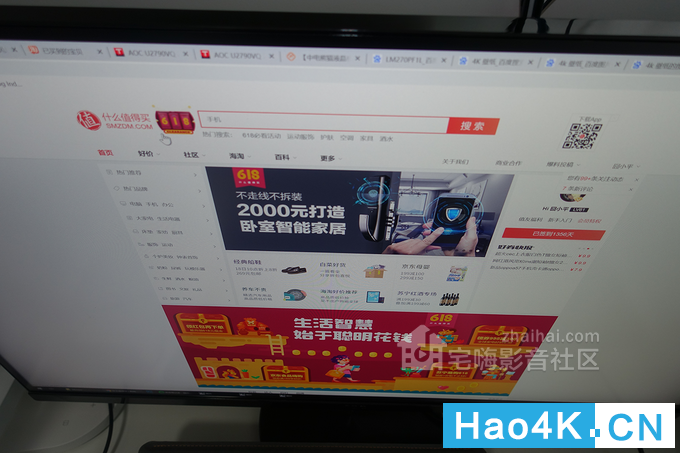
下载了几部4K分辨率的电影,可以很明显的感受到人物的面部细节更加清晰了。比如这部速度与激情8,视频信息如下。
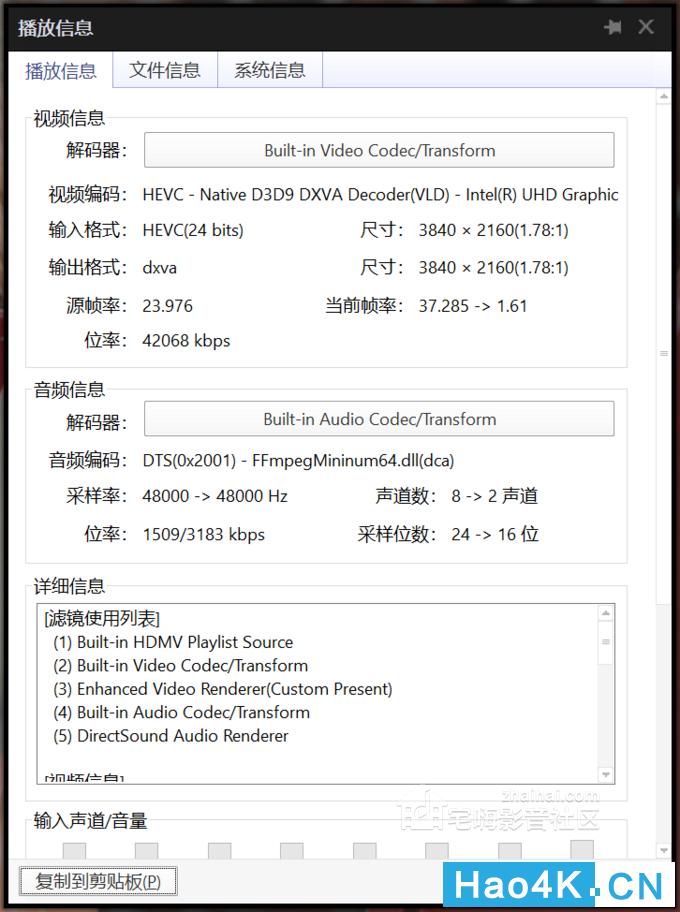
我们来感受一下男主角和女Boss的面部细节,当然照片拍出来能够感受到的细节很有限了。
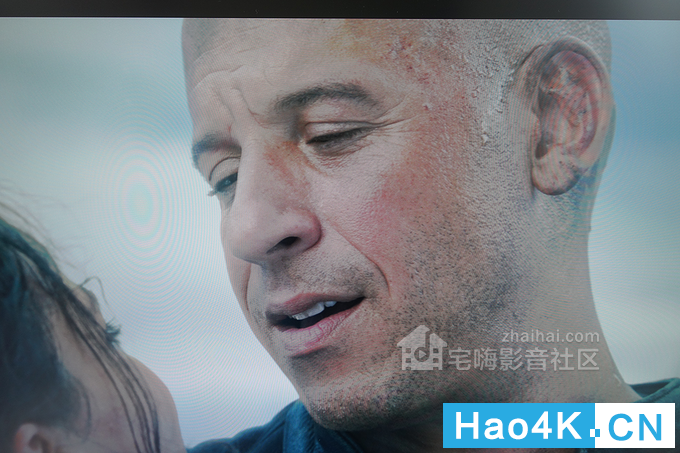

然后,我又试了一些连接PS4的效果。虽然只有1080p的显示,但是显示器的实际显示效果依然很不错。不过看惯了4K分辨率,这1080p的建模效果还是能够感觉出明显的锯齿的。在这个时间点上,我没有太多理由去更换PS4 Pro。只希望PS5能够早日推出,这样就能以4K@60Hz畅快玩游戏了。
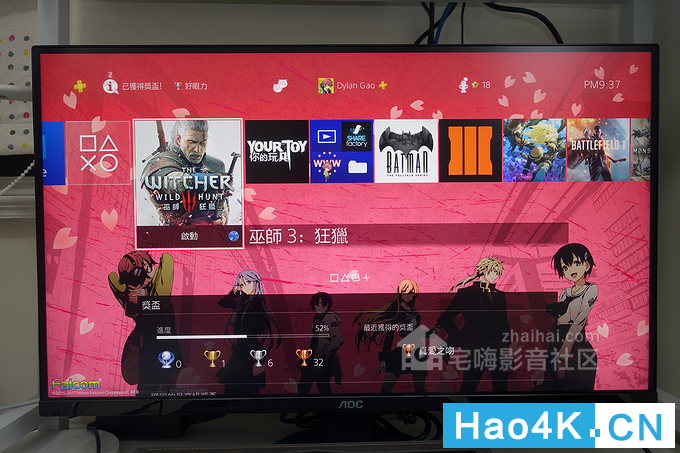


总结作为从1080p向4K的过渡,我选择了这款低端入门的4K显示器。虽然没有HDR,不支持Freee Sync,不能升降旋转,做工看起来也一般。但是好在我运气不错,遇到了一块完美屏,而且显示器的实际显示效果还是比较让人满意的。再考虑一下其较为低廉的售价,我想这应该是一个不错的入门选择。至少比那些价格也低不了多少的DIY机或者寨机从品控上要让人更放心一些。4K是大势所趋,各位早买早享受吧。
|